Исправление ошибки Win32bridge.Server.exe в Windows 11/10
При включении компьютера с Windows 11/10 может возникать ошибка Win32bridge.Server.exe, что его не удается найти, неверная функция или параметр задан неверно.
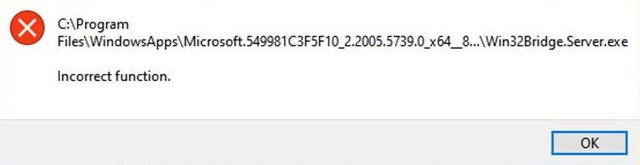
Виновником, когда появляется ошибка Win32bridge.Server.exe являются поврежденные системные файлы, после очередного обновления системы и Cortana. Так как сам файл является частью Cortana, то русскоязычные пользователи редко сталкиваются с данной проблемой или у них установлена англоязычная версия Windows.
1. Сбросить Cortana
Чтобы исправить ошибку win32bridge.server.exe при включении компьютера нужно сбросить Cortana:
- Откройте Параметры > Приложения > Приложения и возможности
- Справа найдите приложение Cortana и отройте Дополнительные параметры
- Далее нажмите Завершить, затем Сбросить
- Перезагрузите компьютер
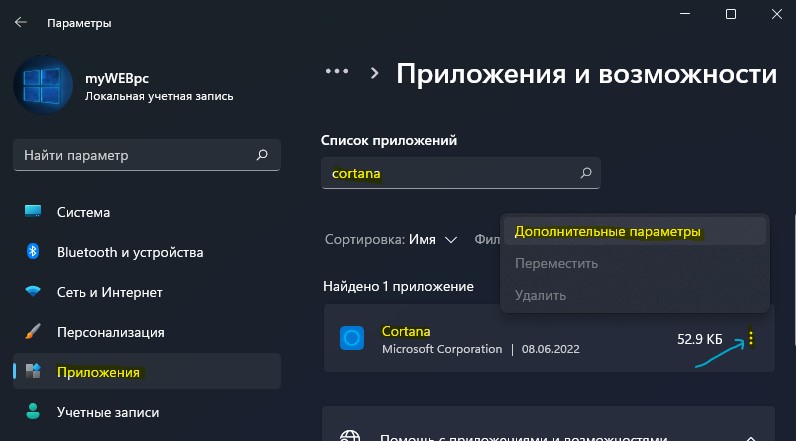
2. Восстановить системные файлы
Если сброс кортаны не помог, то причиной данной проблемы могут быть поврежденные системные файлы и, чтобы исправить их, запустите командную строку от имени администратора и введите команды по очереди:
sfc /scannowDISM /Online /Cleanup-Image /RestoreHealth

3. Отключить Cortana в автозагрузке
Так как ошибка Win32bridge.Server.exe появляется при включении компьютера, то нужно отключить Cortana в автозагрузке, если она у вас там имеется:
- Нажмите сочетание кнопок Ctrl+Shift+Esc, чтобы открыть диспетчер задач
- Перейдите во вкладку Автозагрузка
- Найдите в списке Cortana и выделите её одним нажатием
- Ниже нажмите на кнопку Отключить
- Перезагрузите ПК
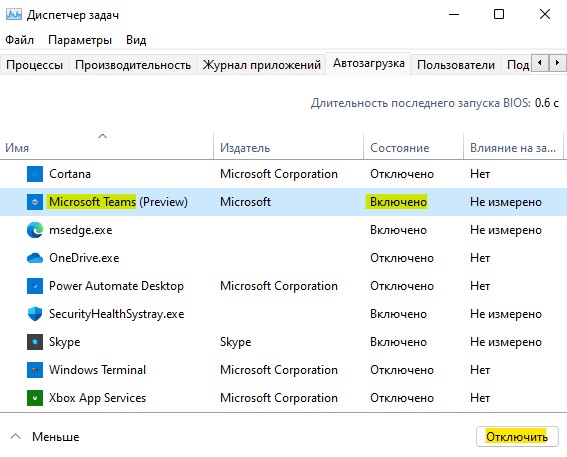
4. Отключить CDPSvc
Если данный метод не поможет, то включите службу CDPSvc обратно. Чтобы отключить службу платформы подключенных устройств:
- Нажмите Win+R и введите services.msc
- Найдите в списке Служба платформы подключенных устройств
- Дважды нажмите по ней
- В типе запуска выберите Отключена, затем Остановить и ОК
- Перезапустите систему
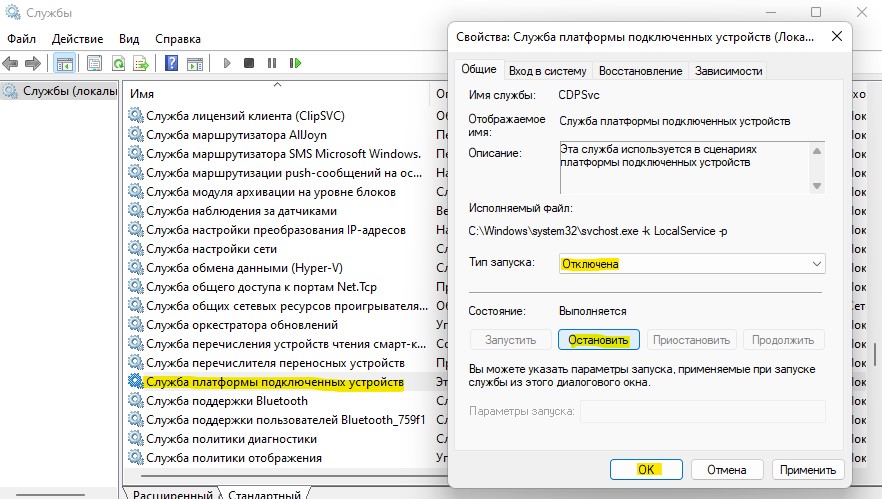
5. Удалить обновление
Если ошибка Win32bridge.Server.exe стала появляться после обновления Windows 11/10, то нужно удалить последнее обновление и, чтобы его удалить:
- Откройте Панель управления
- Выберите Удаление программы
- Слева выберите Просмотр установленных обновлений
- Посмотрите дату и удалите обновление
- Перезагрузитесь

6. Откатить систему
Если не отключали создание автоматических точек, то можно откатить Windows 11/10 назад на пару дней, когда еще ошибки не было. Для этого:
- Нажмите сочетание кнопок Win+R и введите sysdm.cpl
- Перейдите во вкладку Защиты системы
- Выберите диск C, где Windows
- Нажмите выше Восстановить
- Следуйте рекомендациям на экране
Вы также можете сбросить Windows 11/10 до заводских настроек, но это удалит ваши данные с диска C, где установлена система.
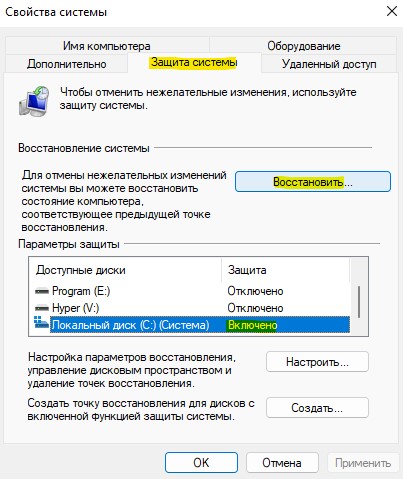

 myWEBpc
myWEBpc